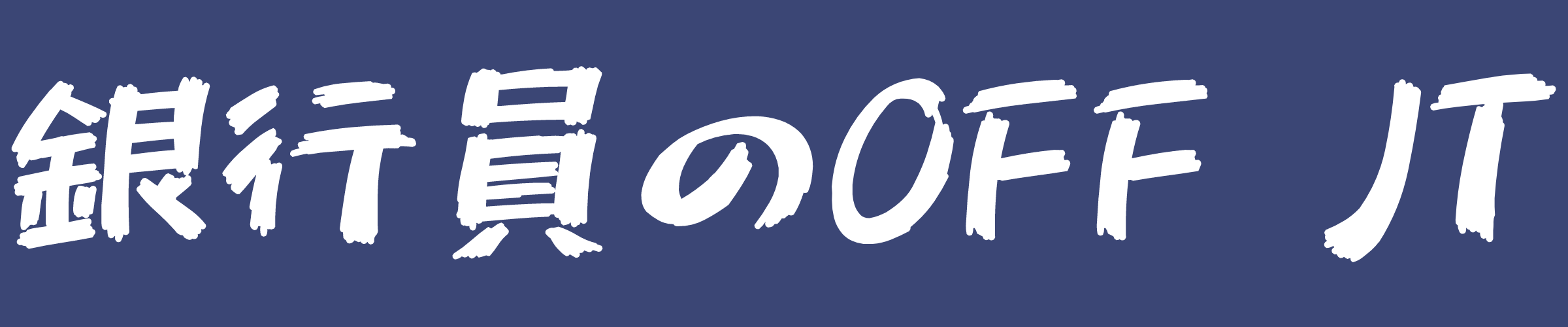こんにちは。たいちょーです。
ショートカットキーシリーズ第2回!
新人のうちにパソコンスキルを上げたい。
今回もそういった新入社員、若手社員の方に、社会人として最低限覚えておきたいショートカットキーについて書いています!
本記事は移動・選択編であり、初級編もあわせてご覧下さい!
なお、Windowsの場合です。

ショートカットキー【移動編】
・上移動、下移動⇒縦矢印、「Shift+Enter」、「Enter」
・右移動、左移動⇒横矢印、「Shift+Tab」、「Tab」
・データの端まで移動⇒「Ctrl+矢印」
・列頭に移動⇒「Home」
・A1セルに移動⇒「Ctrl+Home」
・シート右移動⇒「Ctrl+PgDn」(PageDown)
・シート左移動⇒「Ctrl+PgUp」(PageUp)
・条件を選択し該当セルにジャンプ⇒「Ctrl+G」
【文字入力時】
・行頭に移動⇒「Home」
・文頭に移動⇒「Ctrl+Home」
・行末に移動⇒「End」
・文末に移動⇒「Ctrl+End」
①データが連続している場合
⇒入力されたデータの端まで移動
②データが連続していない場合(空白セルが間にある場合)
⇒次の入力されたデータまで移動
③端までデータが一切ない場合
⇒シートの端まで移動
ショートカットキー【選択編】
・複数選択⇒「Shift+矢印」、「Shift+クリック」
・端まで複数選択⇒「Ctrl+Shift+矢印」
・クリックしたセルを複数選択(選択解除)⇒「Ctrl+クリック」
・全選択⇒「Ctrl+A」
・列の選択⇒「Ctrl+スペースキー」
・行の選択⇒「Shift+スペースキー」
入力モードが「ひらがな」の場合、「Shift+スペースキー」が使えないことがありますが、IMEの設定を変更すれば使える可能性があります。
気になる方はインターネットで検索してみて下さい!
「Shift+移動のショートカットキー」で移動範囲を複数選択することができます!(「Shift+Enter」、「Shift+Tab」、「Ctrl+G」は除く)
まとめ、ショートカットキー早見表
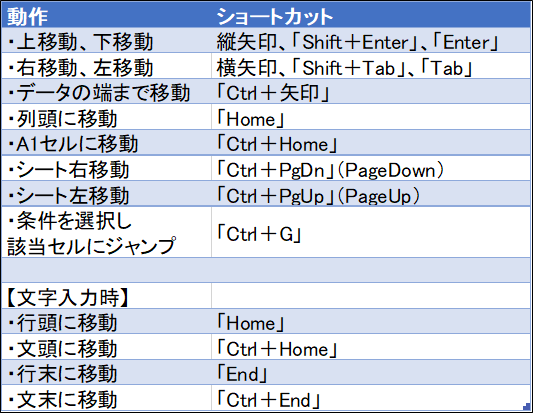
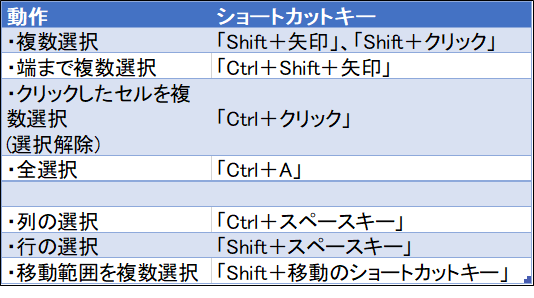
キーボードの配列やパソコンの設定によって、AltキーやFnキーを同時に押す必要があったり、一部使えないショートカットキーがあるかもしれません。
その際は、個別にインターネットで検索すると解決する可能性が高いです。

例えば上記キーボードの場合、独立したPgUp、PgDn、Home、Endキーがありませんが、次のように入力すると使用できます。
PgUp⇒「Fnキー+↑」
PgDn⇒「Fnキー+↓」
Home⇒「Fnキー+←」
End⇒「Fnキー+→」
移動・選択のショートカットキーは覚えると格段に作業が早くなります。
少しずつで構わないので日々意識して使いながら覚えていきましょう。
以上、たいちょーでした。